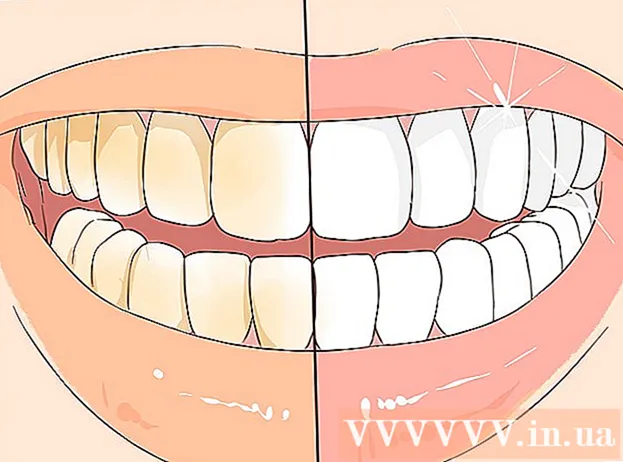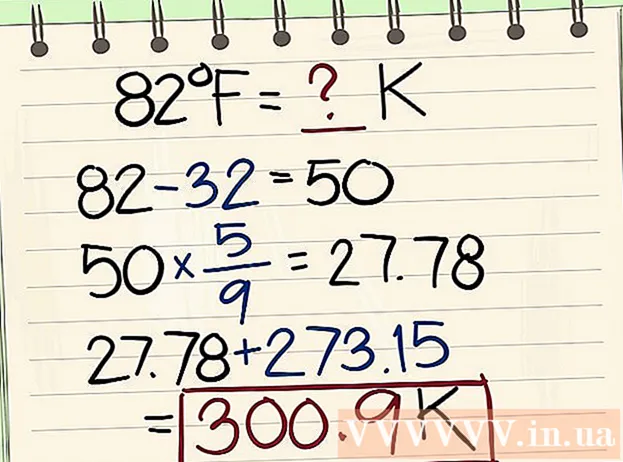Schrijver:
Tamara Smith
Datum Van Creatie:
28 Januari 2021
Updatedatum:
2 Juli- 2024

Inhoud
In dit artikel wordt uitgelegd hoe u de muisgevoeligheid kunt controleren op Windows of macOS.
Stappen
Methode 1 van 2: Windows
 1 Geef de zoekbalk weer. Indien in de buurt van het menu Start
1 Geef de zoekbalk weer. Indien in de buurt van het menu Start  geen zoekbalk, klik op ⊞Winnen+Som het weer te geven.
geen zoekbalk, klik op ⊞Winnen+Som het weer te geven.  2 Binnenkomen muis. Er verschijnt een lijst met overeenkomende zoekresultaten.
2 Binnenkomen muis. Er verschijnt een lijst met overeenkomende zoekresultaten.  3 druk op Muis opties. Het is een optie met een tandwielafbeelding aan de linkerkant van het venster.
3 druk op Muis opties. Het is een optie met een tandwielafbeelding aan de linkerkant van het venster.  4 Scroll naar beneden en klik op Extra muisopties. Deze optie bevindt zich onderaan, in het rechterdeelvenster.
4 Scroll naar beneden en klik op Extra muisopties. Deze optie bevindt zich onderaan, in het rechterdeelvenster.  5 Klik op het tabblad Aanwijzerparameters: aan de bovenkant van het venster.
5 Klik op het tabblad Aanwijzerparameters: aan de bovenkant van het venster. 6 Ontdek de muisgevoeligheid onder het kopje "Bewegen". Naast de cursorgevoeligheid is er ook een optie "Verhoogde precisie van de aanwijzerpositionering inschakelen".Als er een vinkje naast deze optie staat, herkent het systeem de momenten waarop je preciezere muisbewegingen nodig hebt (bijvoorbeeld als je de cursor heel langzaam gaat bewegen), en zal automatisch de gevoeligheid verhogen.
6 Ontdek de muisgevoeligheid onder het kopje "Bewegen". Naast de cursorgevoeligheid is er ook een optie "Verhoogde precisie van de aanwijzerpositionering inschakelen".Als er een vinkje naast deze optie staat, herkent het systeem de momenten waarop je preciezere muisbewegingen nodig hebt (bijvoorbeeld als je de cursor heel langzaam gaat bewegen), en zal automatisch de gevoeligheid verhogen.
Methode 2 van 2: macOS
 1 Klik op het menu
1 Klik op het menu  in de linkerbovenhoek van het scherm.
in de linkerbovenhoek van het scherm. 2 druk op Systeem instellingen.
2 druk op Systeem instellingen. 3 druk op Muis. Het is een wit muispictogram in de tweede rij met opties.
3 druk op Muis. Het is een wit muispictogram in de tweede rij met opties.  4 Klik op het tabblad Selecteer en druk op aan de bovenkant van het venster.
4 Klik op het tabblad Selecteer en druk op aan de bovenkant van het venster. 5 Ontdek de muisgevoeligheid onder het kopje "Verplaatsingssnelheid". Verplaats de schuifregelaar naar rechts om de cursor sneller te verplaatsen of naar links om deze te vertragen.
5 Ontdek de muisgevoeligheid onder het kopje "Verplaatsingssnelheid". Verplaats de schuifregelaar naar rechts om de cursor sneller te verplaatsen of naar links om deze te vertragen.